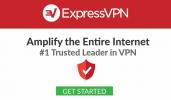Complemento do cCloud TV para Kodi - instalação e visita guiada
o Complemento do cCloud TV O Kodi é um dos melhores add-ons de TV ao vivo disponíveis para o popular media player. Possui milhares de feeds ao vivo para escolher e permitirá que você desfrute de horas de entretenimento com o seu media player Kodi. Sua instalação é fácil, simples e de usá-lo, embora um pouco intimidante devido ao seu tamanho não seja muito mais complicado

No artigo de hoje, começaremos dizendo passo a passo como instalar o complemento do cCloud TV. Se você seguir nossas instruções, poderá instalá-lo rapidamente. Em seguida, levaremos você a uma visita guiada ao complemento. É tão grande que talvez não possamos mostrar tudo a você, mas falaremos sobre seus recursos mais importantes. E se você é fã de IPTV ao vivo. terminaremos oferecendo algumas alternativas. Existem outros complementos por aí que oferecem ótimo conteúdo de IPTV ao vivo.
Garantia de devolução do dinheiro em 30 dias
Para proteger sua privacidade, uma VPN é uma ferramenta essencial
Se você deseja manter o que está fazendo e evitar o escrutínio de provedores de serviços de Internet excessivamente zelosos, deve usar uma VPN. Quando os ISPs suspeitam que alguém possa estar violando seus termos e condições, eles podem reagir diminuindo a velocidade, enviando avisos de violação de direitos autorais ou até interrompendo o serviço. Uma VPN protege a privacidade, criptografando os dados usando algoritmos fortes que tornam quase impossível o crack. Além disso, escolhendo servidores localizados adequadamente, uma VPN permite contornar restrições geográficas.
Devido ao número impressionante de fornecedores de VPN no mercado, escolher um pode ser uma tarefa assustadora. Fatores importantes a considerar são um velocidade de conexão rápida para evitar buffer, um política de não registro para proteger ainda mais sua privacidade, sem restrições de uso para acessar qualquer conteúdo a toda velocidade e software disponível para o seu dispositivo.
A VPN que recomendamos para Kodi - IPVanish
 Testamos várias VPNs contra nossos critérios, e o provedor que recomendamos para os usuários do Kodi é IPVanish. Com servidores em todo o mundo, sem limite de velocidade ou limitação, largura de banda ilimitada, tráfego irrestrito, um política de não registro em log e software cliente disponível para a maioria das plataformas, o IPVanish oferece desempenho impressionante e valor.
Testamos várias VPNs contra nossos critérios, e o provedor que recomendamos para os usuários do Kodi é IPVanish. Com servidores em todo o mundo, sem limite de velocidade ou limitação, largura de banda ilimitada, tráfego irrestrito, um política de não registro em log e software cliente disponível para a maioria das plataformas, o IPVanish oferece desempenho impressionante e valor.
O IPVanish oferece uma garantia de devolução do dinheiro em 7 dias, o que significa que você tem uma semana para testá-lo sem riscos. Por favor note que Os leitores de dicas viciantes podem economize 60% aqui no plano anual da IPVanish, reduzindo o preço mensal para apenas US $ 4,87 / mês.
Instalando o complemento do cCloud TV
O complemento do cCloud TV não é diferente da maioria dos complementos de Kodi de terceiros. Sua instalação é um processo de três etapas. Você primeiro configura o caminho de origem da instalação do repositório. Em seguida, você continua instalando o repositório Kodil. Por fim, você instala o complemento do cCloud TV desse repositório.
Habilitando fontes desconhecidas
Antes de começarmos, precisamos garantir que as fontes desconhecidas estejam ativadas no Kodi. Na tela inicial do Kodi, clique no botão Definições ícone. É aquele que se assemelha a um pequeno equipamento no canto superior esquerdo da tela.

Então clique Configurações do sistema e finalmente clique Complementos no painel esquerdo.
Verifique se o Fontes desconhecidas estão ativados. O interruptor deve ser branco. Clique para alternar, se necessário.

Adicionando a fonte do repositório
Iniciando na tela inicial do Kodi, clique no botão Definições ícone no canto superior esquerdo da tela mais uma vez.
Na tela Configurações, clique em Gerenciador de arquivos e, na tela Gerenciador de arquivos, clique duas vezes em Adicionar fonte no painel esquerdo. Você chegará a esta tela:

Clique e, na parte superior da próxima tela, insira esse caminho exatamente como mostrado: http://kdil.co/repo/ e depois clique Está bem.

Na tela Adicionar fonte de arquivo, clique na linha que diz repo por baixo "Digite um nome para esta fonte de mídia“. Queremos mudar o nome para algo mais significativo. Na próxima tela, altere repo para Kodile clique Está bem.

De volta à tela Adicionar fonte de arquivo, clique em Está bem na parte inferior para salvar a nova fonte.
Instalando o repositório Kodil
Volte para a tela inicial do Kodi. Clique Complementos no painel esquerdo e clique no Navegador de complementos ícone no canto superior esquerdo da tela. Este parece uma caixa aberta.

Na tela do navegador complementar, clique em Instalar a partir do arquivo zip.

Localize e clique no Kodil fonte que acabamos de adicionar. Clique kodil.zip para iniciar a instalação do repositório.

Após alguns segundos, uma mensagem no canto superior direito da tela confirmará a instalação bem-sucedida do repositório Kodisrael.

Instalando o complemento real do cCloud TV
Agora estamos prontos para a etapa final, a instalação do complemento real do cCloud TV.
Como você ainda deve estar na tela do navegador Add-on, basta clicar em Instalar a partir do repositório.

Uma lista de todos os seus repositórios instalados será exibida. Seu tamanho dependerá do número de repositórios que você possui na instalação do Kodi. Localize e clique no ..Kodil Repository. A lista está em ordem alfabética, esta deve estar muito perto do topo.

Clique Complementos de vídeo e encontre e clique no cCloud TV entrada. Esta lista também está em ordem alfabética, por isso deve ser fácil de encontrar.

A tela de informações do cCloud TV será exibida. Clique no botão Instalar no canto inferior direito para iniciar a instalação do complemento e suas dependências.

Dentro de alguns segundos, uma mensagem no canto superior direito da tela confirmará a instalação bem-sucedida do complemento do cCloud TV.

Estamos prontos para começar a descobrir o que esse ótimo complemento tem a oferecer.
Uma visita guiada ao complemento do cCloud TV
O complemento do cCloud TV para Kodi é um dos complementos de TV ao vivo, com exceção dos THE, com mais canais. Se você selecionar Todos os canais no menu principal, verá uma lista de mais de 2400 canais. Isso é impressionante. É também um dos complementos de TV ao vivo com mais fluxos de trabalho. Parece que seus mantenedores estão fazendo um bom trabalho eliminando as fontes mortas.
Menu principal do cCloud TV

O menu principal do complemento cCloud TV é enorme, com mais de 20 itens. Você pode ignorar com segurança os três primeiros itens. o * Anúncios * A seção não possui conteúdo mais recente que junho de 2016. o *Leia-me* A seção oferece algumas informações sobre a comunidade cCloud e como participar dela. *Status do servidor* lista o status online / offline de todos os servidores de conteúdo que o complemento usa.
Falaremos sobre o *Procurar* opção mais tarde. Quanto ao Todos os canais seleção, é praticamente inútil devido ao seu tamanho extremo.
FilmON
Para quem não sabe, o FilmOn é um serviço de televisão por assinatura baseado na Internet. Licencia mais de 600 canais e 90.000 títulos de vídeo sob demanda. Sua biblioteca inclui as bibliotecas CineBX e Allied Film.

A seção FilmOn do cCloud TV é como um complemento dentro do complemento. Se você conhece o serviço, adora assistir ao conteúdo do FilmOn diretamente no complemento do cCloud TV. Com mais de mil canais disponíveis, seria muito chato levá-lo a tudo o que esta seção tem a oferecer. Sua melhor aposta é provavelmente gastar algum tempo navegando pelo que está disponível lá.
Navegando no complemento do cCloud TV
Com tantos canais disponíveis, encontrar o caminho para o complemento pode ser um desafio. Especialmente considerando que muitos canais aparecem em vários lugares diferentes.
10 principais
Se você deseja encontrar rapidamente os melhores canais, os mais assistidos, vá para a seção 10 principais. Infelizmente, este pode não ser o seu Top 10. Até o momento em que este artigo foi escrito, era a aparência desta seção.

Categorias Seções
Uma das maneiras mais fáceis de navegar neste complemento em busca de conteúdo interessante é percorrer as categorias disponíveis. Existem oito deles. Aqui está uma visão geral do que cada um tem a oferecer.
o Esportes categoria é bastante óbvia. Você tem quase 100 canais de esportes. Possui NFL, NBA e MLB, mas também redes como a ESPN. Mas não há apenas conteúdo dos EUA. Muitos canais são para lugares diferentes em todo o mundo e há conteúdo em francês, russo e hindi, apenas para citar alguns. Se você é um fã de esportes, provavelmente existe algo para você.
o Notícia A seção também é auto-explicativa. E é enorme, com quase 300 canais. Provavelmente tem todos os canais de notícias possíveis. Tem clássicos como CNBC, Fox News, Al Jazeera ou BBC World News. E também possui canais de notícias de vários países e em vários idiomas.
o Documentário A seção é onde você encontra canais como Discovery, Animal Planet ou National Geographic. Como as seções anteriores, ele também hospeda um vasto número de canais documentais estrangeiros.
Entretenimento é preenchido com canais que carregam conteúdo divertido. Existem mais de 200 deles, novamente de vários países e em vários idiomas.
Família contém canais orientados para a família. Isso é principalmente programação infantil e. como outras seções, possui conteúdo de todos os lugares e de todos os idiomas.
A próxima seção, Filmes, é para canais que mostram filmes. A seleção é relativamente escassa e há mais conteúdo que não o inglês que o inglês. Possui canais de filmes clássicos, como Sony, Showtime e várias instâncias da HBO de diferentes lugares e em diferentes idiomas.
Não há muito a dizer sobre o Música seção como o nome meio que diz tudo.
E por último mas não menos importante, é o Estilo de vida seção. Esta é uma das menores seções com menos de 30 seleções, a maioria delas em idiomas estrangeiros.
A seção em inglês
Selecionar inglês no menu principal revela uma lista de mais de 300 canais em inglês. Curiosamente, a lista não inclui apenas nomes de canais, mas também títulos de programas de TV. Clicar em um dos títulos do programa começará a ser reproduzido em qualquer canal que esteja atualmente reproduzindo um episódio desse programa.

Seções sob demanda
Fora do menu principal, você encontrará um Filmes sob demanda e um Shows sob demanda seção. Sob demanda, certamente não é o ponto forte da cCloud TV e o conteúdo que você encontrará lá não é particularmente interessante. Por exemplo, embora a seção Filmes OnDemand tenha quase 200 títulos disponíveis, você provavelmente não encontrará nenhum sucesso de bilheteria por lá. Da mesma forma, a seção Shows sob demanda tem apenas três episódios aleatórios da 6ª temporada de The Walking Dead e os sete primeiros episódios da 16ª temporada de Family Guy. É isso aí!
Outras seções
o 24/7 A seção lista todos os canais que estão no ar o tempo todo. Se você estiver acordado no meio da noite, este pode ser o lugar para você se divertir. Como outras seções, ele contém canais de vários países em vários idiomas.
o Rádio A seção tem pouco mais de cem estações de rádio diferentes, principalmente em inglês, com várias estações em francês e várias outras em língua estrangeira.
o Não Inglês / InternacionalNa seção l, você encontrará todos os canais que não estão em inglês de todo o planeta. Com quase 600 seleções, é demais listá-las. E estando em uma língua estrangeira, eles possivelmente serão de pouco interesse para muitos de nossos leitores. Porém, se você fala um idioma estrangeiro, aprecia que a lista seja classificada por idioma, facilitando a localização de conteúdo específico.

Funcionalidade de pesquisa do cCloud
Se você está procurando um canal específico, encontrá-lo entre os milhares disponíveis pode ser um desafio. Felizmente, o recurso de pesquisa pode ser útil. Quando você clica *Procurar* fora do menu principal, uma tela é aberta, onde é possível inserir um termo de pesquisa.

Basta digitar o que você está procurando e ser um pouco paciente. A pesquisa é bastante rápida, mas o tamanho do complemento pode atrasar um pouco as coisas. Após alguns segundos, você verá uma lista de canais que contêm seu termo de pesquisa. Não é sofisticado, mas é rápido e sujo e faz o trabalho. E com certeza é melhor do que navegar na tela após tela dos canais.
Outras opções para TV ao vivo
Se você gosta de assistir ao IPTVon Kodi ao vivo, o cCloud TV não é sua única opção. Existem vários outros complementos que você pode querer considerar. Publicamos um artigo sobre isso há alguns meses: Melhores complementos Kodi para TV ao vivo em 2017 e como se manter seguro. Sugerimos que você o leia para obter mais sugestões. E para mais idéias, você também pode ler Melhores complementos de IPTV para Kodi: os que ainda estão trabalhando em 2017
Você não tem tempo para ler esses artigos? Aqui estão duas de nossas fontes favoritas para IPTV ao vivo.
Feito no Canadá IPTV
Fabricado no Canadá O IPTV é um dos add-ons de TV ao vivo mais conhecidos para o Kodi. Não se deixe enganar pelo nome, ele tem mais do que apenas conteúdo canadense. Embora existam seções para canais de TV em inglês e francês no Canadá, ele também possui uma extensa lista de canais nos EUA e também uma lista muito completa de canais no Reino Unido. Todos os fluxos são de alta qualidade e o complemento é bem mantido e não sofre muitos links mortos

Uma das áreas em que o IPTV Made in Canada brilha é o esporte ao vivo. Você encontrará a maioria dos esportes das principais ligas americanas representados neste complemento. E também possui todas as principais redes esportivas norte-americanas.
Spect0… Fork
O complemento Specto… Fork tem tanto conteúdo que você pode assistir a conteúdo por anos e nunca acabar. Além disso, todo o conteúdo é organizado e fácil de encontrar. E, de particular interesse para os fãs de IPTV ao vivo, possui uma seção de canais ao vivo. Porém, nem sempre funciona, mas, quando funciona, permite assistir a uma ótima TV. E se você adicionar isso a uma tonelada de conteúdo sob demanda, o Specto… Fork é realmente um complemento que vale a pena tentar.

Publicamos recentemente um artigo detalhado sobre a instalação e o uso do complemento Specto… Fork: Complemento Specto Kodi - Como instalar e usar Specto. Recomendamos que você a leia para todos os detalhes.
Conclusão
O complemento cCloud TV para Kodi é possivelmente o complemento ao vivo de IPTV com mais conteúdo. Pode não ser o mais bonito ou o mais organizado, mas tem conteúdo para agradar a todos os fãs de TV. Você encontrará todos os principais canais de praticamente todos os países e encontrará conteúdo em vários idiomas, não apenas em inglês. É bem mantido, com muito poucos links mortos e a maioria dos feeds é de alta qualidade. Este é definitivamente um complemento que vale a pena descobrir.
Qual é o seu complemento de IPTV ao vivo favorito? Você já experimentou o cCloud TV? Você teve algum problema com seu uso ou instalação? Compartilhe seus comentários usando os comentários abaixo. Gostaríamos muito de ouvir sua opinião.
Pesquisa
Postagens Recentes
Ares Fitness Add-on para Kodi: Como assistir exercícios no Kodi com Ares Fitness
A maioria das pessoas vê Kodi como o melhor centro de entreteniment...
Complemento do iTV Player Kodi
O iTV é uma rede de TV do Reino Unido e o player on-line do iTV per...
Instalação do complemento IMVDb Kodi: Internet Music Video Database
Tem uma enorme coleção de vídeos musicais no seu computador que pre...